Conteúdo Dinâmico
Introdução
O conteúdo dinâmico é uma nova funcionalidade interessante que permite uma poderosa personalização de conteúdo. Com conteúdo dinâmico, você pode enviar um e-mail ou gerar um PDF (requer PDF Add-On ) com texto formatado em HTML exibido com base nos valores dos campos.
Por exemplo, você pode estruturar o Assunto dos seus e-mails para exibir o nome de usuário apropriado, em vez de codificar um valor específico:
Thanks {{ Name }}, we have received your message!
Atualmente, esta funcionalidade está disponível em:
- Mensagens de confirmação
- E-mails de confirmação e
- Notificações por e-mail
Além disso, o Conteúdo Dinâmico está disponível em nossos complementos Premium, como e-mails condicionais ou PDF .
Variáveis
Você pode inserir variáveis no corpo do email e elas serão substituídas por tudo o que o usuário inserir nesse campo.
Para imprimir uma variável, ela deve estar entre chaves duplas: {{ and }} . Por exemplo.
No exemplo a seguir, mostramos duas maneiras de imprimir variáveis:
- Utilizando o Etiqueta do Campo : A variável
{{ Your Name }}foi inserida no email de confirmação e será substituída pelo nome que o usuário colocar no Formulário. - Usando o Field ID : Você pode usar um Field ID como nome da variável também, por exemplo na próxima imagem usamos a seguinte variável para imprimir o Nome do usuário:
{{ text_1 }}ao mesmo tempo usamos{{ Your Name }}. Em outras palavras, podemos usar os dois tipos de variáveis para obter as mesmas informações de campo. Se o seu campo não tiver rótulo, esta é a opção que você deve usar.
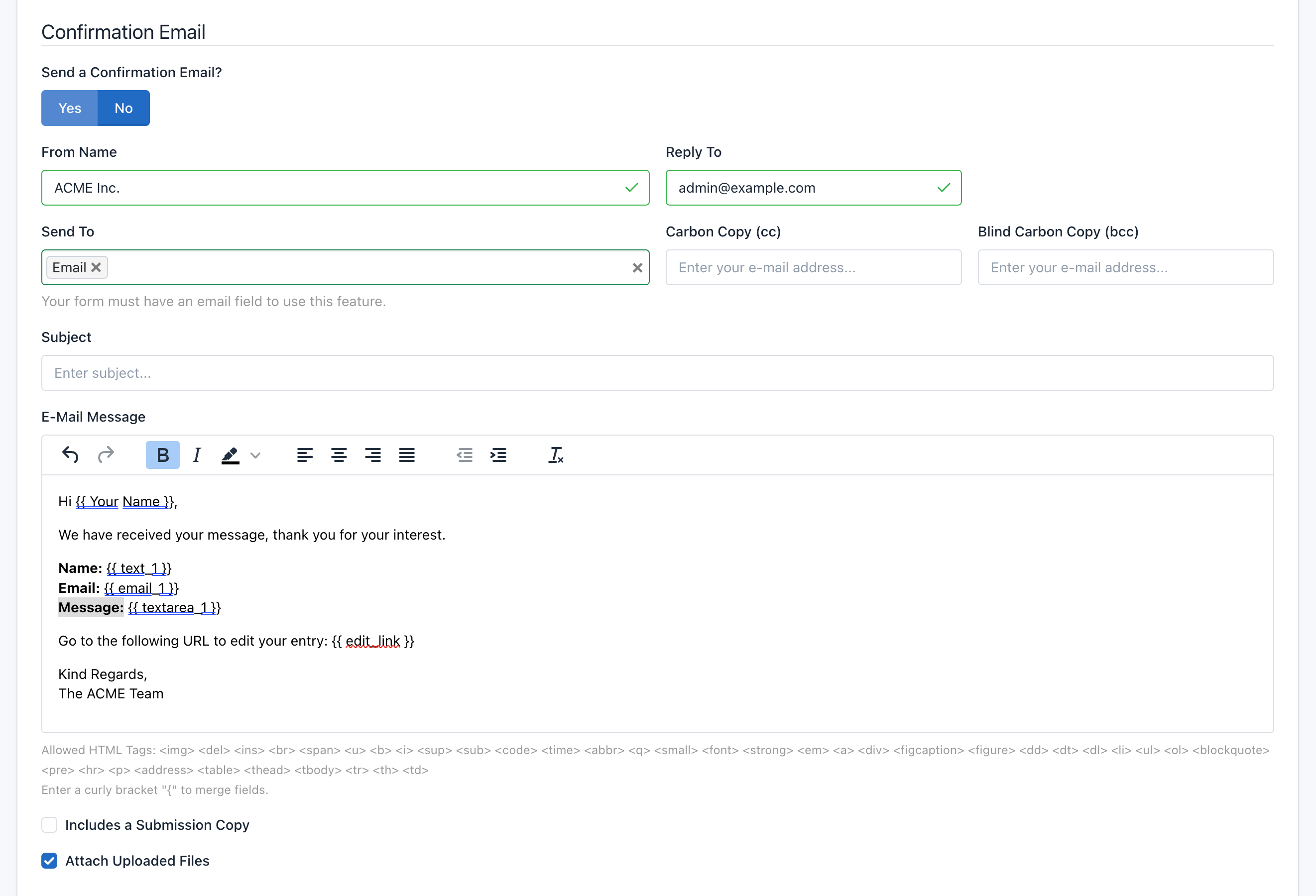
Além disso, você pode usar as seguintes variáveis:
{{ form_id }}: ID do formulário.{{ form_name }}: Nome do formulário{{ submission_id }}: ID de envio{{ submission_number }}: Número de Envio{{ submission_table }}: O conteúdo de todos os campos do formulário (formato HTML){{ submission_text }}: O conteúdo de todos os campos do formulário (formato de texto){{ created_at }}: Data de Envio{{ ip_address }}: Endereço IP.{{ user_agent }}: Agente Usuário do Remetente do Navegador.{{ url }}: URL da página da Web onde o formulário foi incorporado.{{ referrer }}: URL da página web de onde o visitante chegou ao formulário.{{ country }}: País do Remetente.{{ city }}: Cidade do Remetente.{{ longitude }}: A coordenada geográfica que especifica a posição leste-oeste do Remetente.{{ latitude }}: A coordenada geográfica que especifica a posição norte-sul do Remetente.{{ edit_link }}: para exibir o URL da página do formulário público para editar um envio. Você deve ativar "Salvar no banco de dados" e "Editável" para usar este recurso.{{ optin_link }}: Para apresentar o link para a Página de Confirmação de Opt-In. Você deve ativar "Salvar no banco de dados" para usar este recurso.
Esta é uma ótima maneira de personalizar sua mensagem. Qualquer campo de formulário pode ser usado desta forma.
Ferramenta de sugestão automática
"Configurações de formulário", "Regras de formulário" e complementos Premium permitem a substituição de espaços reservados por dados coletados por seus formulários. Para facilitar, implementamos uma ferramenta visual que permite selecionar os campos do formulário sem lembrá-los. Para utilizar esta ferramenta basta inserir uma chave "{", e a lista de Campos do Formulário aparecerá, selecione o campo desejado e pronto.
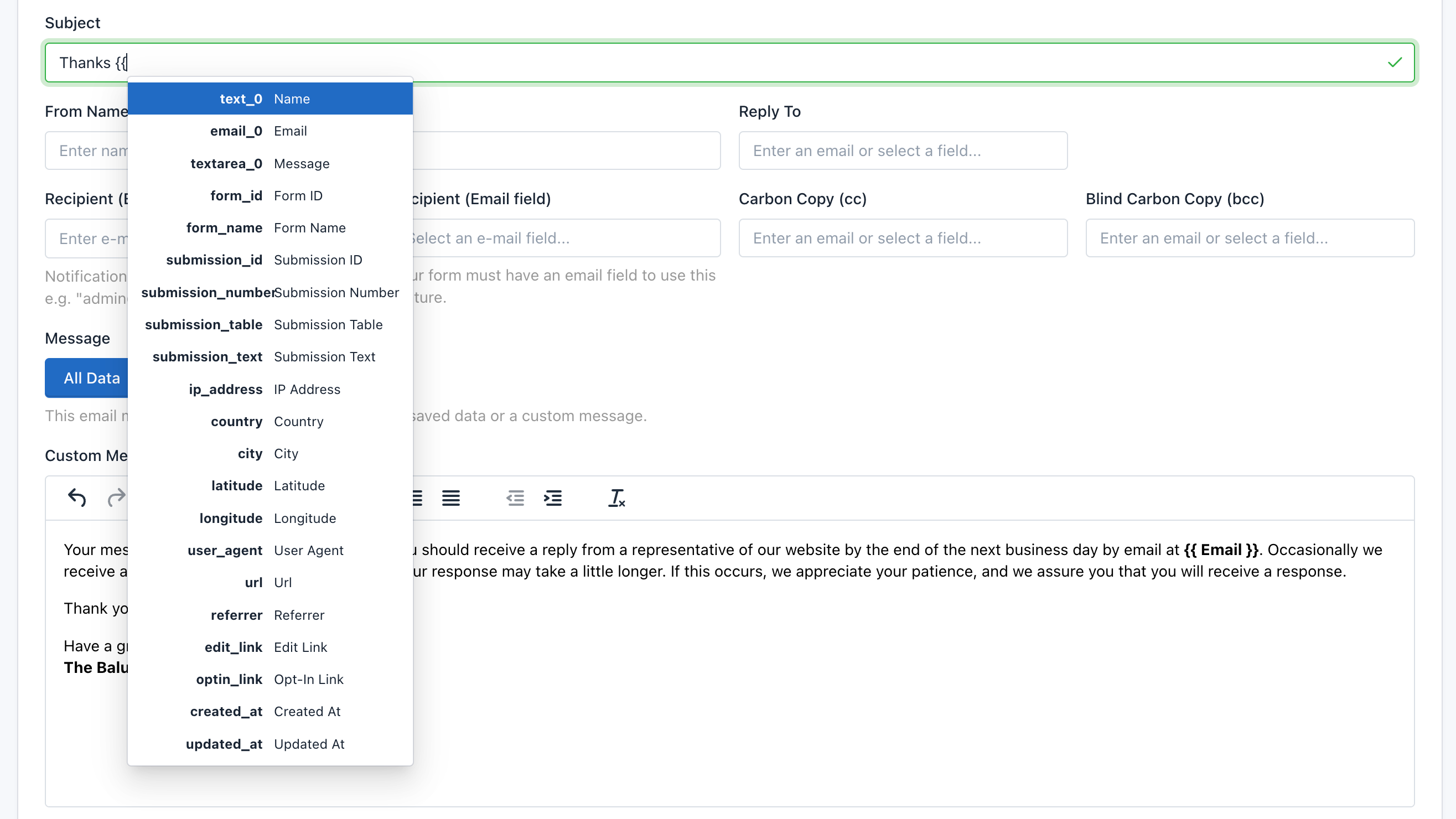
Filtros
Os filtros permitem alterar a saída de uma variável. Deve ser usado após a variável e separado por uma barra vertical "|".
Usar valores padrão
Para campos não obrigatórios, você pode especificar um valor padrão a ser usado caso não tenha nenhum valor.
Thanks {{ Name | default: "friend" }}, we have received your message!
Para um usuário chamado John, seria “Obrigado John, recebemos sua mensagem!”. No entanto, se um envio não tivesse um nome, seria lido “Obrigado amigo, recebemos sua mensagem!”
Alterar formatos de data
Converte um carimbo de data/hora em outro formato de data.
{{ created_at | date: "%a, %b %d, %y" }}
Saída: Sexta-feira, 17 e 20 de julho
{{ created_at | date: "%Y" }}
Resultado: 2020
Use fuso horário com formatos de data
{{ created_at | timezone: "America/New_York" | date: "%Y-%m-%d %H:%M" }}
Saída: 17/07/2020 01:00
Use localidade e fuso horário com formatos de data
As localidades são nomeadas de forma diferente nas plataformas baseadas em Unix e Win32.
{{ date_1 | locale: "en_US" | timezone: "America/New_York" | date: "%A, %B %d, %y" }}
Saída: segunda-feira, 28 e 22 de fevereiro
Para Linux:
{{ date_1 | locale: "es_ES" | timezone: "America/New_York" | date: "%A, %B %d, %y" }}
Para Windows:
{{ date_1 | locale: "Spanish_Spain.1252" | timezone: "America/New_York" | date: "%A, %B %d, %y" }}
Saída: lunes, febrero 28, 22
Codificação de URL
Para imprimir variáveis em urls (Ex: Para redirecionar o usuário para outra página) sugerimos usar o filtro url_encode.
O filtro url_encode converte quaisquer caracteres não seguros para URL em uma string em caracteres codificados por porcentagem. Por exemplo,
{{ "" | url_encode }}
Saída: john%40doe.com
Filtro Nova linha para quebrar
Nos campos Textarea, as novas linhas são salvas como /n, se o texto inserido e exibido em primeiro plano estiverem ambos em textarea, não há necessidade de fazer nenhum processamento. O estilo que você escreve na textarea será exibido corretamente de acordo com o estilo que você enviou antes.
No entanto, se você precisar exibir dados de Textarea como Conteúdo Dinâmico, considere inserir uma quebra de linha HTML (
) na frente de cada nova linha (\n) em uma string.
{{ Your Message | newline_to_br }}
Saída:
Prezada equipe ACME,
Estou escrevendo em referência à situação atual do Projeto ABC. Temos uma série de perguntas que esperamos que você possa responder...
Assinatura
Podemos exibir uma assinatura de diferentes maneiras usando o filtro de assinatura, por exemplo, para exibir:
- Assinatura como dados brutos (string JSON que inclui os pontos para reconstruir a assinatura)
{{ hidden_signature_1 }}
- Assinatura como imagem (tag HTML img)
{{ hidden_signature_1 | signature }}
- Assinatura como URL de dados (URL que pode ser inserida no atributo src de uma tag img)
{{ hidden_signature_1 | signature: 'data_url' }}
- Assinatura como dados brutos (segunda opção)
{{ hidden_signature_1 | signature: 'data' }}
- Assinatura como imagem (segunda opção)
{{ hidden_signature_1 | signature: 'image' }}
Condicionais
Você pode usar lógica condicional em seu conteúdo. Você pode enviar o mesmo e-mail com diferenças para grupos diferentes. O caso de uso mais comum para isso é a localização de idioma, onde você deseja enviar conteúdo diferente para usuários diferentes.
Use vários idiomas
No exemplo abaixo, se um usuário chamado John selecionar seu idioma preferido como espanhol, ele verá a mensagem como “Olá, John!”
{% if Language == 'Spanish' %}
Hola {{ Name }}!
{% elsif Language == 'French' %}
Bonjour {{ Name }}!
{% else %}
Hello {{ Name }}!
{% endif %}
Nota : Neste exemplo, "Idioma" é o rótulo do campo.
Mostrar imagens
Outro caso de uso comum é exibir várias imagens enviadas por um mesmo campo de arquivo em locais diferentes. Para isso, você pode fazer o seguinte:
{% if file_1[0] %}
<div class="image-item-1">
<img src="{{ file_1[0] }}" width="300" height="300" alt="First Image" />
</div>
{{% endif %}}
{% if file_1[1] %}
<div class="image-item-2">
<img src="{{ file_1[1] }}" width="300" height="300" alt="Second Image" />
</div>
{{% endif %}}
